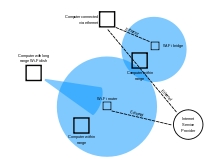Mēs jau esam izskatījuši daudzu problēmu risinājumus, ar kuriem jūs varat saskarties, iestatot maršrutētāju. Šajā rakstā mēs centīsimies noskaidrot, kāpēc maršrutētājs neredz interneta kabeli, kas savienojas ar WAN savienotāju. Apsvērsim dažādus gadījumus un iespējamos risinājumus. Jāatzīmē, ka maršrutētājs var vienkārši pārtraukt redzēt WAN kabeli, pat ja viss darbojās iepriekš. Mēs apsvērsim dažādu ražotāju maršrutētāju piemēru: TP-LINK, ASUS, D-Link, ZyXEL utt. To darbības princips neatšķiras, kas nozīmē, ka cēloņi un problēmas gandrīz vienmēr ir vienādi.
Ejam kārtībā. Ir maršrutētājs, tas izplata internetu, izmantojot Wi-Fi un kabeli. Lai viņš varētu izplatīt šo internetu, jums jāpievieno internets tam. Lai izveidotu savienojumu ar internetu, maršrutētājam ir īpašs WAN savienotājs (to var parakstīt arī kā internetu vai Ethernet). Tajā mēs savienojam kabeli, caur kuru mēs iegūstam internetu: tīkla kabeli no pakalpojumu sniedzēja vai no modema. Tas izskatās šādi (fotoattēls, izmantojot TP-LINK TL-WR741ND maršrutētāju kā piemēru):

Šeit viss ir vienkāršs un skaidrs. Un problēma ir tā, ka dažreiz maršrutētājs vienkārši atsakās redzēt kabeli, kas ir savienots ar WAN pieslēgvietu. Var būt vairāki iemesli, mēs par tiem runāsim tālāk. Ir skaidrs, ka, ja maršrutētājs neredz interneta kabeli, tad tas nevar izveidot savienojumu ar to. Un, ja viņš nevar izveidot savienojumu ar internetu, tad viņš to nevar izplatīt. Un izrādās, ka mums ir Wi-Fi tīkls bez piekļuves internetam. Ja savienojums datorā ir “Ierobežots” vai “Bez piekļuves internetam” un mobilajās ierīcēs, nekas netiek atvērts.
Lūdzu, ņemiet vērā, ka ļoti bieži iestatījumi savienojuma izveidei ar pakalpojumu sniedzēju tiek nepareizi iestatīti. Norādiet nepareizo savienojuma veidu un parametrus. Un biežāk tāpēc maršrutētājs vienkārši nevar izveidot savienojumu ar internetu. Es rakstīju par šo problēmu un tās risinājumu rakstā: Konfigurējot maršrutētāju, tas raksta "Nav piekļuves internetam" vai "Ierobežota", un nav interneta savienojuma. Pārliecinieties, vai maršrutētāja iestatījumos esat pareizi iestatījis savienojuma parametrus. Bet vispirms meklējiet iespējamās problēmas.
Iemesli, kāpēc maršrutētājs nereaģē uz interneta kabeļa savienojumu
Izskatīsim visas savienojuma nianses, lai saprastu, kāda ir problēma.
1Mēs izslēdzam problēmas no pakalpojumu sniedzēja puses. Vispirms ir jāpārliecinās, vai internets darbojas bez maršrutētāja. Vieglākais veids ir savienot kabeli no pakalpojumu sniedzēja tieši ar datora tīkla karti (iespējams, datorā būs jākonfigurē internets). Ja viss darbojas tieši, bet ne caur maršrutētāju, skatiet tālāk sniegtos norādījumus.
Ja arī internets nedarbojas datorā, tad, visticamāk, problēmas ir interneta nodrošinātāja pusē. Zvaniet atbalsta dienestam un precizējiet. Varbūt viņiem ir kāda veida aparatūras problēma, vai arī jums vienkārši beidzās nauda jūsu kontā.
2WAN kabeļa savienojuma pārbaude. Ieslēdziet maršrutētāju. Pārbaudiet, vai kabelis ir pareizi pievienots WAN savienotājam. Atvienojiet un atkal pievienojiet to. Varbūt tas vienkārši attālinājās, vai arī jūs to pilnībā neaizspiedāt.

3Mēs aplūkojam WAN savienotāja indikatora darbību... Gandrīz visiem maršrutētājiem ir indikators, kas mirgo (mirgo), kad kabelis ir savienots ar WAN pieslēgvietu. Noteikti pievērsiet tam uzmanību. Parasti blakus tam ir ikona "Internets" vai uzraksts WAN.

Ja šis indikators jums ir ieslēgts, maršrutētājs redz interneta kabeli. Un tas ir par pielāgošanu. Raksta sākumā es sniedzu saiti uz rakstu ar šīs problēmas risinājumu. Vai vienkārši atveriet maršrutētāja konfigurēšanas instrukcijas mūsu vietnē un konfigurējiet to.
Nu, ja barošana ir ieslēgta, kabelis ir pievienots un WAN indikators (ķepa) vispār nedeg, tad, visticamāk, problēma ir pašā maršrutētājā (piemēram, WAN ports ir izdedzis, lasiet par to tālāk) vai kabelī. Pašos iestatījumos neko nevarēsit izdarīt.
4Mēs pārbaudām interneta kabeļa darbu. Kas attiecas uz pašu kabeli no interneta nodrošinātāja, tad kontakti var vienkārši izzust. Un tas vienkārši atkal jāsaspiež. Bet, ja internets darbojas datorā, problēmu kabelī var izslēgt.
Jūs varat mēģināt pārvietot pašu kabeli un šajā brīdī apskatīt savienojuma indikatoru maršrutētāja panelī. Ja kaut kas tur ir pārvietojies, visticamāk, jūs to sapratīsit, jo iedegsies indikators.
Un, ja jūs konstatējat, ka problēma ir tīkla kabelī, tad tā atkal jāsaspiež. To var izdarīt pats, bet jums ir nepieciešams īpašs rīks. Vieglākais veids ir piezvanīt speciālistam no sava pakalpojumu sniedzēja.
Maršrutētājs neredz WAN kabeli. Kā atrisināt problēmu?
Ja jūs tomēr uzzināt, ka problēma ir maršrutētājā (un interneta indikators ir izslēgts), tad nav daudz iespēju. Ja WAN ports izdeg un tā ir visizplatītākā problēma (no tām, kas var būt maršrutētāja pusē), varat mēģināt to mirgot ar alternatīvu programmaparatūru un aizstāt WAN portu ar LAN portu. Par to es rakstīšu sīkāk zemāk.
Kas attiecas uz iestatījumiem, maz ticams, ka jūs tur kaut ko varētu darīt.
Pārliecinieties, ka maršrutētājā veicat rūpnīcas atiestatīšanu. Turiet nospiestu pogu Atiestatīt 10 sekundes, kamēr ierīce ir ieslēgta. Šeit ir instrukcija, kurā kā piemērs tiek izmantots ASUS maršrutētājs.
TP-LINK maršrutētājos, mēģinot konfigurēt internetu (vadības paneļa cilnē WAN), tiks parādīts uzrakstsWAN ports ir atvienots! (WAN pieslēgvietā nav pievienots neviens kabelis!)

Tas viss ir atkarīgs no maršrutētāja modeļa. Jebkurā gadījumā tas nedarbosies, konfigurējot internetu, jo maršrutētājs nevar noteikt WAN kabeli.
Ja maršrutētāja WAN ports izdeg
Pats WAN ports bieži izdeg. Nu, ir skaidrs, ka maršrutētājs vairs neredzēs nevienu kabeli. Parasti tas notiek pēc pērkona negaisa vai enerģijas problēmām. Lai gan ne vienmēr var būt arī citi iemesli. Bet spēcīgā negaisa laikā tīkla kabeli labāk atvienot no maršrutētāja WAN porta. Katram gadījumam.
Ko darīt šādā situācijā? Jūs varat paņemt maršrutētāju remontam vai iegādāties jaunu. Bet ir vēl viena iespēja. Ja WAN ports ir patiešām izdedzis, un Wi-Fi tīkls un pats maršrutētājs darbojas labi, un jūs varat iedziļināties tā iestatījumos, tad varat mēģināt mirgot maršrutētāju ar alternatīvu programmaparatūru, kurā ir iespējams piešķirt vienu no LAN portiem kā WAN portu. Es mēģināšu sīkāk par šo metodi uzrakstīt atsevišķā rakstā. Tikmēr varat meklēt maršrutētājam šādu programmaparatūru. Jautājiet apmēram šādi: "alternatīva programmaparatūra TP-LINK TL-WR841N". Tur vienkārši nomainiet maršrutētāja modeli.
Nevis fakts, ka viss izdosies, bet jūs varat mēģināt. Turklāt, ņemot vērā faktu, ka pretējā gadījumā jums, visticamāk, būs jāpērk jauns maršrutētājs.
Secinājumi
Ja uzzināt, ka problēma nav kabelī un nevis nodrošinātājā, bet pašā maršrutētājā (un WAN indikators ir izslēgts), visticamāk, tas ir tehnisks bojājums. Kā mēs jau uzzinājām iepriekš, WAN ports parasti izdeg. Pēc tam vai nu salabojiet / nomainiet maršrutētāju, vai mēģiniet to mirgot ar alternatīvu programmaparatūru un WAN vietā izmantojiet LAN portu. Varat arī pārbaudīt maršrutētāju, piemēram, ar draugiem. Savienojot to ar viņu internetu.